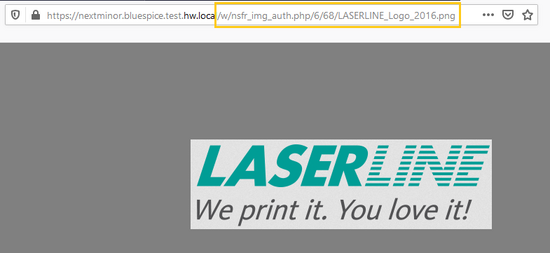|
|
| Zeile 1: |
Zeile 1: |
| <bookshelf src="Buch:Adminhandbuch" />
| | [[Datei:Handbuch:laserline.png|zentriert|550x550px|relativer Bildpfad|mini|verweis=Special:FilePath/Handbuch:laserline.png]] |
| {{DISPLAYTITLE:Konfigurationsverwaltung}}
| |
| __TOC__
| |
| | |
| Mit der Konfigurationsverwaltung (Seite ''Spezial:BlueSpiceConfigManager)'' können Wiki-Administratoren zahlreiche Einstellungen über die Benutzeroberfläche verwalten. Sie ist über das Menü ''Globale Navigation > Verwaltung > Konfiguration'' zu erreichen.
| |
| | |
| Nützliche Einstellungen:
| |
| *'''System:''' Erlaubte Dateiendungen (hier gibt es Server-Einschränkungen)
| |
| *'''Export:''' Freigabeinfos in Büchern
| |
| *'''Qualitätssicherung:''' Einstellungen zum Begutachtungsprozess
| |
| | |
| ==Layout==
| |
| | |
| ===Filteroptionen===
| |
| Auf alle Einstellungen kann über die folgenden Filteroptionen zugegriffen werden.
| |
| | |
| Alle Einstellungen sind in jeder Gruppierung verfügbar:
| |
| | |
| *'''Funktion:''' Gruppiert nach Art der Funktionalität, zu der die Einstellung gehört (Suche, Verwaltung...)
| |
| *'''Erweiterung:''' Zeigt Einstellungen nach Erweiterung an
| |
| *'''Paket:''' Gruppiert nach BlueSpice Edition (BlueSpice free, BlueSpice pro, BlueSpice cloud)<br />
| |
| | |
| [[File:Handbuch:ConfigManager2a.png|center|650x650px|thumb|Filter in der Konfigurationsverwaltung]]
| |
| | |
| <span><br /></span>
| |
| Nachdem die Einstellungen angepasst wurden, können sie durch Klicken auf ''Speichern'' gespeichert oder durch Klicken auf ''Zurücksetzen'' verworfen werden.
| |
| | |
| {{Hinweisbox|boxtype=Hinweis|Note text=Es kann sein, dass eine Einstellung durch einen Server-Administrator festgesetzt und schreibgeschützt wurde. In diesem Fall ist die Einstellung ausgegraut und kann nicht modifiziert werden.}}
| |
| | |
| ===Einstellungen suchen===
| |
| Über der Liste der Einstellungen befindet sich eine Suchleiste. Geben Sie ein Schlüsselwort wie "logo" ein, um die entsprechende Einstellung zu finden. Die Suche gibt Einstellungen unabhängig von der aktuell ausgewählten Gruppe zurück.
| |
| {{Hinweisbox|boxtype=Hinweis|Note text=Das Suchfeld muss leer sein, wenn das Filtermenü anstelle der Suche angezeigt werden soll.}}
| |
|
| |
| <br />
| |
| [[Datei:Handbuch:logo.png|zentriert|mini|500x500px|Konfigurationsmanager Suchfeld]] | |
| | |
| ==Einstellungen nach Erweiterung==
| |
| | |
| === EventBus ===
| |
| Eventbus sendet Benachrichtigungen an externe URLs, falls im Wiki etwas passiert. Wenn beispielsweise eine Seite erstellt wird, könnte ein externer Dienst gestartet werden und ein PDF dieser Seite erstellen. Siehe die Seite der Erweiterung auf [[Mediawikiwiki:Extension:EventBus|mediawiki.org.]]
| |
| | |
| === Enhanced Upload {{Bsvs|bsvFrom=4.3|bsvTo=|bsvFeature=}} ===
| |
| Voreinstellungen für die [[Handbuch:Erweiterung/VisualEditor/Bilder#Erweiterte Einstellungen|Erweiterten Bildeinstellungen]], wenn ein Bild über Drag-und-drop Funktionalität in das Wiki hochgeladen und eingebunden wird. Die Standardeinstellungen bestimmen die Ausrichtung, die Art und die Größe des Bildes. Diese können nach dem Einbetten über die "Erweiterten Einstellungen" des Bildes auf der Seite angepasst werden.
| |
| | |
| [[Datei:ext EnhancedUpload config.png|mini|450px|zentriert|alternativetext=Konfigurationseinstellungen für den EnhancedUpload|Konfigurationseinstellungen für den EnhancedUpload]]
| |
| | |
| ===BlueSpiceFoundation===
| |
| | |
| ====Logo und Favicon anpassen====
| |
| {{Hinweisbox|boxtype=Hinweis|icon=|Note text=Wenn Sie für Ihr Wiki FlexiSkin aktiviert haben, sollten Sie Logo und Favicon dort anpassen.|bgcolor=}}
| |
| *'''Logo Pfad:''' Das Logo sollte im Ordner /images Ihrer Installation gespeichert sein. Wenn Sie es im Ordner /skins Ihrer BlueSpice-Installation speichern, kann es bei einem Upgrade überschrieben werden. Hier können Sie aber auch den Pfad zu einem im Wiki hochgeladenen Bild angeben.
| |
| | |
| '''So laden Sie das Logo direkt im Wiki hoch:'''
| |
| #'''Hochladen''' des Logos auf der Seite ''Dateiliste'' (''Special:ExtendedFilelist''). Dies ist ein Link unter der Navigation ''Globale Aktionen''.
| |
| #'''Klicken''' Sie auf die Miniaturansicht des Logos. Dies öffnet das Logo auf einer separaten Seite.'''<br />'''[[Datei:Handbuch:Extended file listt.png|zentriert|gerahmt|Logo Vorschaubild]]
| |
| #'''Kopieren''' des relativen Logo-Pfads aus der Adressleiste. In einer typischen Wiki-Konfiguration beginnt dieser Pfad mit ''/w/....''.<br />
| |
| #'''Fügen Sie den Pfad des Logos in das Textfeld für das Logo ein.<br />'''[[Datei:Handbuch:BlueSpiceFoundation.png|zentriert|550x550px|Logo-Pfad|mini]]
| |
| #'''Klicken Sie auf''' ''Speichern''.
| |
| #'''Aktualisierem Sie''' die Seite (Strg+F5). Wenn das hochgeladene Logo zu groß ist, können Sie folgenden Code-Schnipsel auf der Seite ''MediaWiki:Common.css'' einfügen. Hier wird das Bild so skaliert, dass es der Höhe der Kopfleiste angepasst wird:<syntaxhighlight lang="text">
| |
| .bs-logo a {background-size: contain;}
| |
| </syntaxhighlight>
| |
| | |
| *'''Favicon-Pfad:''' Das Faviconbild sollte im Ordner ''/images'' Ihrer Installation gespeichert sein. Wenn Sie es im Ordner /skins Ihrer BlueSpice-Installation speichern, kann es bei einem Upgrade überschrieben werden. [https://de.wikipedia.org/wiki/Favicon Favicon-Bilder] haben die Dateierweiterung ''.ico''.
| |
| ====System====
| |
| | |
| *'''Zulässige Dateierweiterungen:''' Aus Sicherheitsgründen sind die Dateitypen, die Benutzer hochladen können, eingeschränkt. Hier können Sie zusätzliche Dateiformate zulassen. Wenn ein Dateiformat in der Serverkonfiguration auf die schwarze Liste gesetzt ist, kann dieser Dateityp nicht hochgeladen werden, wenn diese Dateierweiterung hier hinzugefügt wird. Weitere Informationen finden Sie unter [[mediawikiwiki:Manual:$wgFileExtensions|mediawiki.org/wiki/Manual:$wgFileExtensions]].
| |
| | |
| *'''Zulässige Bilderweiterungen:''' Hier werden die Standard-Webbildtypen aufgeführt. Im Allgemeinen möchten Sie das Hochladen von Bildern auf Webbilder einschränken. Unter [https://developer.mozilla.org/en-US/docs/Web/Media/Formats/Image_types developer.mozilla.org/en-US/docs/Web/Media/Formats/Image_types] finden Sie weitere Informationen zu Browserunterstützten Bildtypen.
| |
| | |
| ===BlueSpiceArticleInfo===
| |
| ''BlueSpiceArticleInfo'' ist Teil der ''Seiteninformationen in den'' Seitenwerkzeugen.
| |
| | |
| *'''Aktualisierungsintervall in Sekunden:''' Legt die Aktualisierungsrate für den Wert "Letzte Bearbeitung" fest. Standardmäßig wird dieses Datum alle 10 Sekunden über JavaScript aktualisiert.
| |
| | |
| ===BlueSpiceAuthors===
| |
| *'''Autoren anzeigen:''' Erlaubt es, die Autoren in den Seiteninformationen einer Seite auszublenden.
| |
| | |
| ===BlueSpiceAvatars===
| |
| [[Datei:Handbuch:Instant Avatar.png|mini|101x101px|Instant-Avatar]]
| |
| Ein Avatar-Bild wird automatisch generiert, wenn der Benutzer kein Profilbild hochlädt oder wenn er beschließt, ein Avatar-Bild in den Einstellungen zu erstellen.
| |
| | |
| *'''Generator'''
| |
| **'''InstantAvatar:''' Erzeugt ein Avatar-Bild basierend auf den Initialen des echten Namens oder des Benutzernamens
| |
| **'''[[wikipedia:Identicon|Identicon:]]''' Erzeugt ein Avatar-Bild basierend auf Teilen der IP-Adresse des Benutzers.<br />
| |
| ===BlueSpiceBookshelf===
| |
| | |
| *'''Benutzeroberfläche:''' ''Einstiegspunkt "Bookshelf" anzeigen'': Erzeugt einen Link in der Hauptnavigation.[[Datei:Handbuch:einstiegslinks.png|alternativtext=Einstiegslink "Bücherregal"|zentriert|mini|250x250px|Einstiegslink "Bücherregal"]]
| |
| *'''Eine Blätterfunktion für Bücher nach dem Inhalt anzeigen:''' Zeigt ''Zurück'' und ''Weiter'' Schaltflächen am Ende jeder Buchseite an.
| |
| *'''Eine Blätterfunktion für Bücher vor dem Inhalt anzeigen:''' Zeigt ''Zurück'' und ''Weiter'' Schaltflächen am Beginn jeder Buchseite an.<br />[[Datei:Handbuch:buchnavigation-vorinhalt.png|alternativtext=Buchnavigation vor dem Seiteninhalt|zentriert|mini|650x650px|Buchnavigation vor dem Seiteninhalt]]<br />
| |
| | |
| *'''Den angezeigten Titel aus der Buchquelle für den Artikel verwenden:''' Zeigt den Titel aus der Buchnavigation als Seitentitel anstelle des Seitennamens an. [[Datei:Handbuch:buch-anzeigetitel.png|alternativtext=Buchtitel auf Seite anzeigen|zentriert|mini|650x650px|Buchtitel auf Seite anzeigen]]<br />
| |
| {{Hinweisbox|boxtype=Hinweis|icon=|Note text=Wenn die Seite zusätzlich ein "Displaytitle"-Tag enthält, wird anstelle des Buchtitels der Anzeigetitel aus dem Quelltext der Seite angezeigt.|bgcolor=}}
| |
| | |
| *'''Export:''' ''Das Namensraumpräfix bei Buchartikeln in der Ausgabe unterdrücken:'' Das Namensraumpräfix einer Seite wird im exportierten Buch (PDF) nicht angezeigt.
| |
| *'''Inhaltsstrukturierung:''' ''Artikelinhaltsverzeichnis und Überschriften im Artikel mit der Nummer des Artikels erweitern:'' Die Kapitelnummer des Buches wird im Inhaltsverzeichnis der Seite berücksichtigt. Dies gilt ebenso für die Überschriften selbst, falls Benutzer in ihren Benutzereinstellungen [[Benutzereinstellungen#Erweiterte Optionen|nummerierte Überschriften als Präferenz]] eingestellt haben.[[Datei:Handbuch:prepand TOC with book chapter.png|alternativtext=Nummerierung des Kapitels im Artikel verwenden|zentriert|mini|650x650px|Nummerierung des Kapitels im Artikel verwenden (Beispiel aus einem englischem Wiki)]]
| |